Installation des applications sur les imprimantes
Cette section décrit la méthode de création d'une tâche d'installation ou de mise à jour en lot sur plusieurs imprimantes d'une application enregistrée dans ce logiciel.
IMPORTANT |
Les applications MEAP ne peuvent pas être installées sur des périphériques prenant en charge les applications AddOn. Ne sélectionnez pas, pour la tâche, une version antérieure d'une application qui est déjà installée sur une imprimante. L'application sur l'imprimante sera remplacée par la version antérieure de l'application, et l'application risque également de ne pas pouvoir démarrer. Si les imprimantes doivent être redémarrées, ce logiciel les redémarrera une fois l'installation de l'application terminée. |
REMARQUE |
Si vous sélectionnez pour une tâche la même version d'une application que la version déjà installée sur une imprimante, l'application n'est pas installée. |
Opérations préalables à l'installation
1.
Vérifiez que l'application à installer est enregistrée dans ce logiciel.
Menu [Gestion des données] > [Applications] > onglet [Applications]
2.
Pour installer une application qui requiert une licence, vérifiez que la licence est enregistrée dans ce logiciel et qu'elle peut être distribuée.
Menu [Gestion des données] > [Applications] > onglet [Licences]
Création d'une tâche d'installation d'applications
1.
Sélectionnez le menu [Tâches] > [Liste des tâches].
2.
Cliquez sur [Créer].
3.
Cliquez sur [[Application] Installer/mettre à jour].
4.
Dans l'onglet [Planifié], spécifiez les informations de base et la planification pour la tâche.
Pour plus d'informations, voir :
5.
Sélectionnez l'application cible dans l'onglet [Paramètres spécifiques aux tâches].
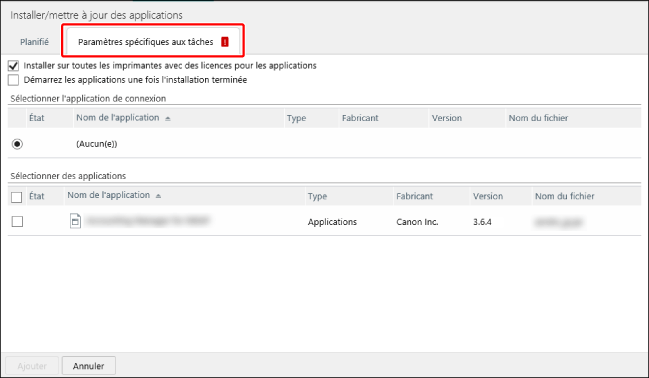
Pour installer les applications sur toutes les imprimantes associées à la licence, sélectionnez l'option [Installer sur toutes les imprimantes avec des licences pour les applications].
Activez cette option dans les cas suivants.
Licences avec les imprimantes cibles définies
Licences avec les associations d'imprimantes définies à l'avance (lorsque les imprimantes cibles ne sont pas limitées)
REMARQUE |
Même pour une licence avec les imprimantes cibles définies, désélectionnez cette option et utilisez l'onglet [Cibles] pour ne sélectionner que certaines des imprimantes comme cibles de la tâche. Pour une licence avec un nombre illimité d'imprimantes cibles, vous pouvez configurer la licence et les associations d'imprimantes cibles sur la page suivante. Menu [Gestion des données] > [Applications] > [Licences] > onglet [Imprimantes associées à l'application] Pour plus d'informations, voir : |
Pour démarrer l'application après l'avoir installée, sélectionnez [Démarrez les applications une fois l'installation terminée].
Pour installer une application de connexion, sélectionnez-la dans [Sélectionner l'application de connexion].
Vous ne pouvez sélectionner qu'une seule application de connexion.
Pour installer une application, sélectionnez-la dans [Sélectionner des applications].
6.
Dans l'onglet [Cibles], sélectionnez les imprimantes ou les groupes de périphériques à définir comme cible.
Pour plus d'informations, voir :
REMARQUE |
L'onglet [Cibles] n'est pas affiché si l'option [Installer sur toutes les imprimantes avec des licences pour les applications] est sélectionnée dans l'onglet [Paramètres spécifiques aux tâches]. |
7.
Cliquez sur [Ajouter].
Vous pouvez vérifier les informations des tâches enregistrées en sélectionnant le menu [Tâches] > [Liste des tâches].
Pour plus d'informations, voir :
Vous pouvez vérifier les informations des tâches en cours d'exécution ou terminées en sélectionnant le menu [Tâches] > [Historique].
Pour plus d'informations, voir :